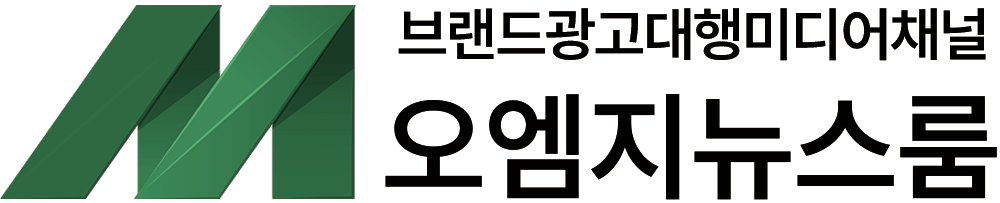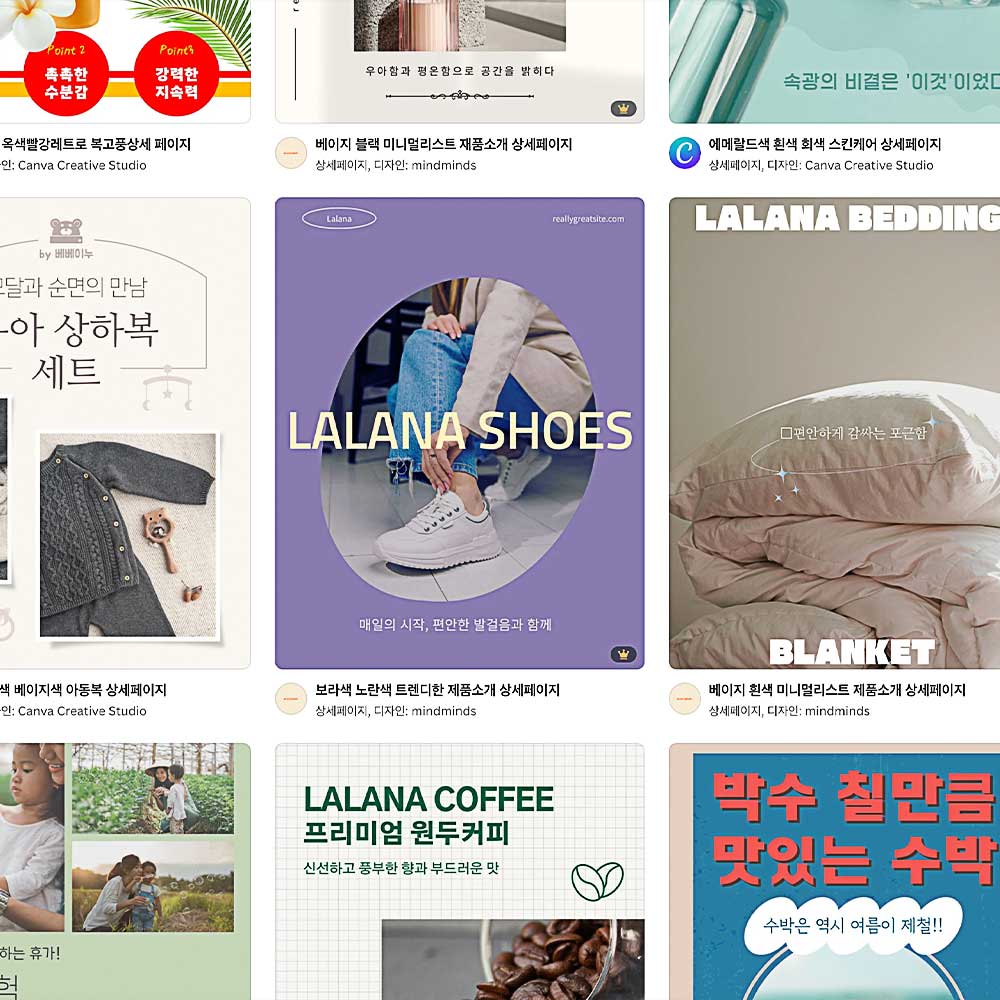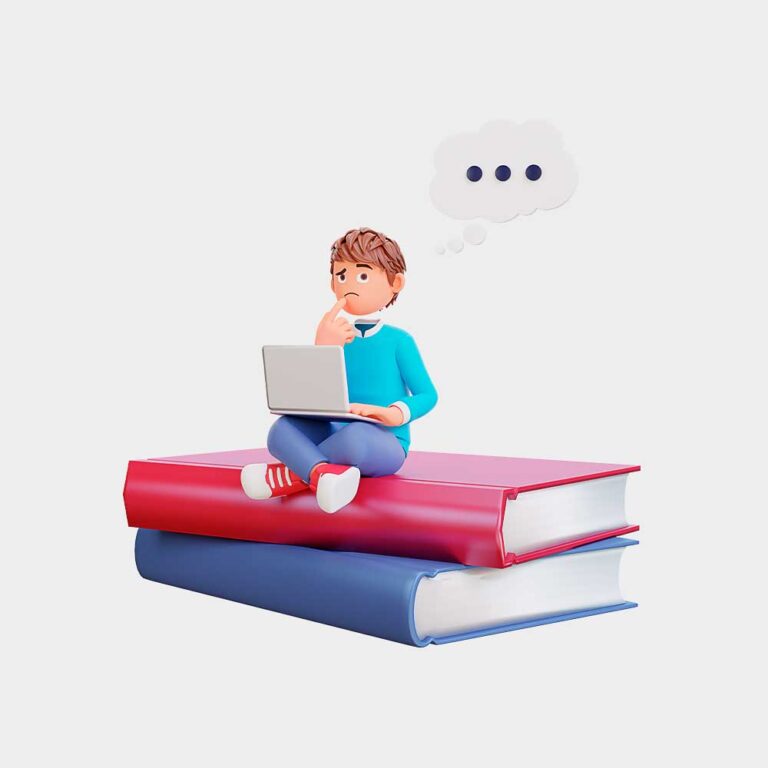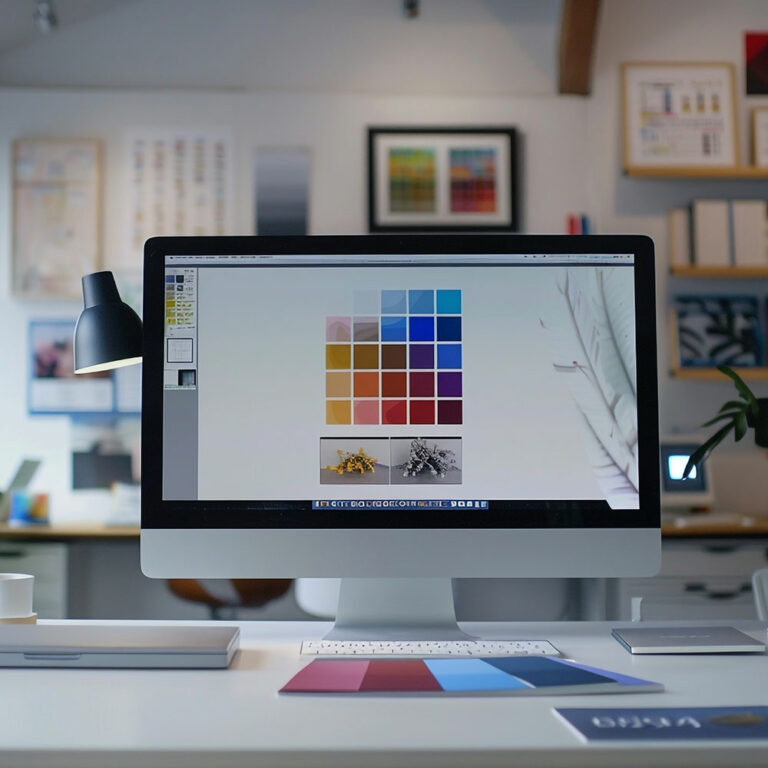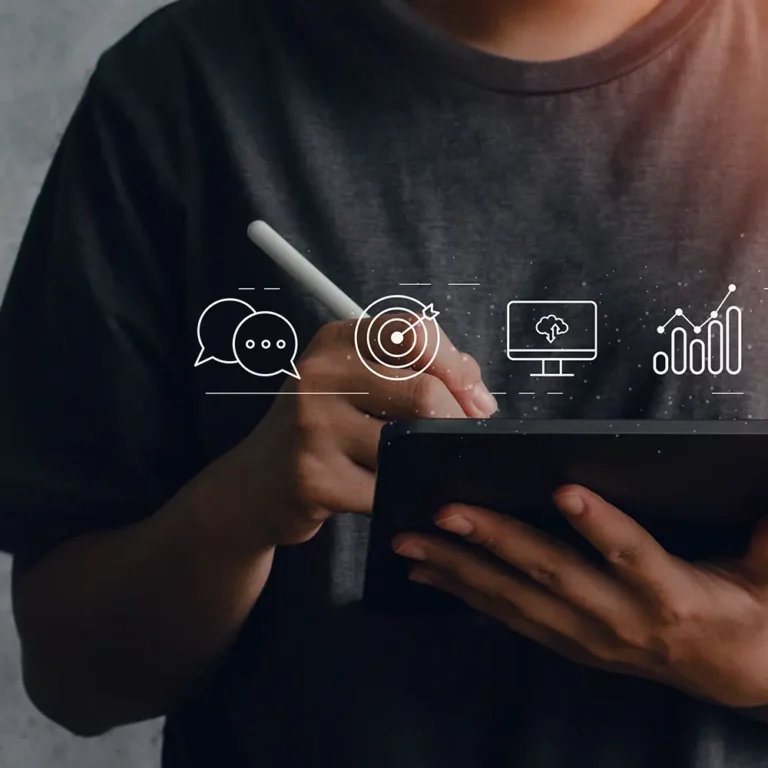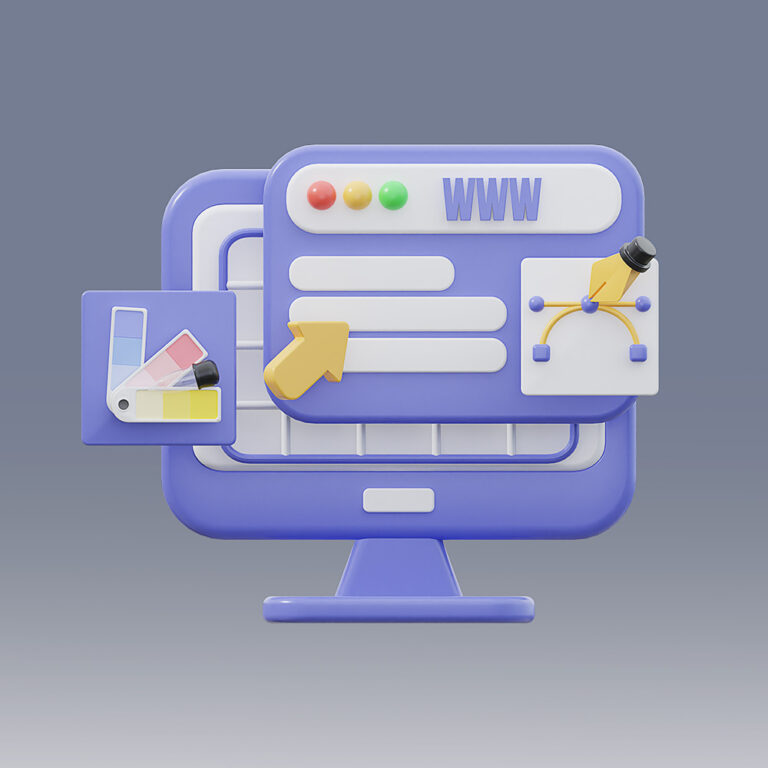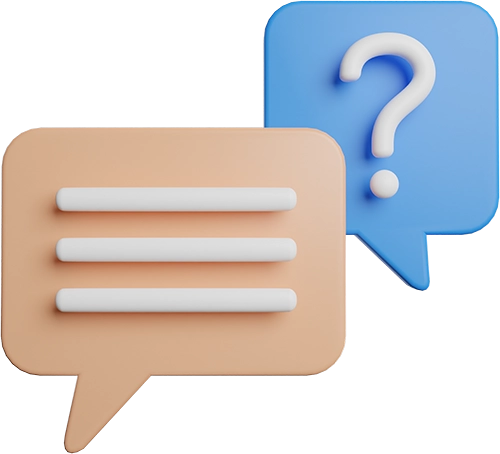상세페이지 제작 캔바 활용하면 쇼핑몰 관리 OK
쇼핑몰 관리, 남에게 맡기려니 비용이 많이 들고, 직접 하자니 상품 이미지 하나 올리는 것도 어렵게 느껴지는 당신에게 추천하는 상세페이지 제작 방법 입니다. 미리캔버스 다음으로 국내 블로거가 많이 사용하는 캔바 편집기 활용법을 지금부터 소개합니다.
상세페이지 제작 어려운 방법은 잊어라!
캔바 편집기는 정말 다양한 디자인 템플릿을 제공하는 데, 그 중에서 상세페이지 제작 샘플은 무료 버전으로도 이용할 수 있어 이번 포스팅을 따라 직접 디자인해 보는 걸 추천합니다.
필자는 포토샵과 같이 일반 사용자가 활용하기 어려운 고퀄리티 결과물 보다 여러분이 직접 상품 상세페이지를 디자인할 수 있는 캔바가 더 유용한 툴이라 생각합니다. 이에 가장 쉬운 방법으로 쇼핑몰 상품 등록을 책임질 편집기 사용법을 영상을 통해 준비해 보았습니다.
영상을 보기 전, 캔바 가입과 무료와 유료 차이 제품 상세페이지 제작 과정에서 유료 버전은 언제 사용해야 하는지 개인적인 경험을 공유해 드렸으니 참고하시면 좋을 것 같습니다.
단언하는데 캔바로 디자인 된 상세페이지 제작 결과물 역시 브랜드 사전만 고화질로 준비하면 포토샵 작업과 큰 차이가 없는 쇼핑몰 운영이 될 것입니다.
캔바 회원 가입, 무료 Vs 유료
캔바 편집기는 구글 계정이나 일반 이메일 인증을 통해 제약 없이 누구나 가입해서 사용 할 수 있을 정도로 접근성이 좋습니다. 또한 기능 면에서도 개인적인 생각이지만 미리캔버스 보다 옳은 선택일 수 있죠.
무엇보다 무료 기능으로도 충분히 상세페이지 제작 가능하며, 이후 숙달된 상태에서 필요 시 유료 버전을 이용해도 충분합니다.
다만 다음과 같은 필수 기능을 지원하지 않기 때문에 당장 필요한 요소라 판단된다면 월 1만 4천원 유료 상품을 사용할 수 있습니다.

필자가 볼 때 우선 쇼핑몰 상세페이지 제작 과정이나 상품 이미지 추가하기에 꼭 필요한 “배경 제거”기능이 유료라는 점은 조금 안타까운 부분이며, 혹시 마음에 드는 템플릿이 유료 회원만 사용 가능한 경우가 있을 것이라 생각되는데 이외에는 큰 불편함 없이 이용할 수 있습니다.
물론 유료 기능에는 저작권 걱정 없이 무한대로 사용 가능한 이미지를 포함하며, 폰트 사용도 제한이 없기에 돈 값을 하고 있지만 수익화를 위한 사용이 아닌 상태에서 꼭 필요한 기능인가?라는 질문에는 자신이 없습니다.
캔바로 쇼핑몰 상세페이지 제작 하는 법
앞서 이야기한 것 처럼 이제 영상을 확인하면 가장 쉬운 경로로 무료 버전에서 제품 상세 페이지를 제작하는 방법을 전달해 드릴텐데요. 2분 이내 영상으로 폰트, 이미지 변경, 투명도 조절을 끝내고 다운로드까지 쭉 진행하기 위해 폰트 간격 부터 색감 변경은 다루지 않았습니다.
참고하신 후 여러분은 시간을 두고 자신이 원하는 디자인으로 시도해 보시기 바랍니다.
https://omgdesignmedia.com/wp-content/uploads/2024/07/제목-없는-디자인-1.mp4
초기 화면은 캔바에 가입한 후 첫번째 보이는 곳에서 시작했습니다. 폰트와 이미지 추가 기능 등 모든게 직관적이기 때문에 큰 어려움 없이 디자인할 수 있는데요.
동영상에서 보신 것 처럼 사진 선택과 초기 템플릿 선정에서 무료 버전을 찾기 위해 확인하는 수고는 어쩔 수 없는 것 같습니다. 다만 관련 정보를 통해 여러분이 캔바를 활용해 간단한 상세 페이지를 디자인하고, 이를 활용해 계속 사용할 수 있는 자신만의 템플릿을 준비해 두시는 게 좋습니다.
그럴경우 추후 제품 설명 부분만 수정하면 배송 정보나 회사 정보는 다시 제작할 필요가 없어 더 빠르게 새로운 상품 상세페이지 제작이 가능할 것입니다.
오늘 준비한 소식은 여기까지 입니다.